Cách thiết kế logo bằng Illustrator
Trước khi bạn bắt đầu với Illustrator, bạn chắc chẵn phải có bản phác thảo logo của mình. Chúng ta cùng bắt đầu
5 bước thiết kế logo bằng Illustrator
Bước 1: Bắt đầu với bản phác thảo.
Khi bạn đã hài lòng, hãy mở Illustrator và tạo một tài liệu CMYK mới. Thêm hình ảnh bằng cách File > Place hoặc chỉ cần kéo thả hình ảnh vào.
Sau đó, chọn hình ảnh và nhấp vào Image Trace ở đầu màn hình
Mở Image Trace Panel và chọn cái mà bạn thích. Tùy chọn Silhouettes thường theo dõi các bản phác thảo logo tốt nhất, nhưng hãy thử nghiệm với các tùy chọn khác!
Sử dụng thanh trượt để điều chỉnh hình ảnh của bạn sáng hơn hoặc tối hơn.
Khi bạn đã hài lòng, chọn hình ảnh và nhấn vào Expand trên thanh công cụ.
Bây giờ bạn sẽ có tất cả các yếu tố logo của mình dưới dạng các hình vector riêng lẻ. Hãy thoải mái di chuyển các yếu tố xung quanh và đặt lại vị trí của chúng cho đến khi bạn hài lòng với kết quả.
Bước 2: Thêm văn bản.
Bây h bạn đã có logo của mình theo cách bạn muốn, đã đến lúc thêm văn bản. Không có một vị trí cụ thể nào, nhưng có lẽ đơn giản nhất là thêm nó vào bên dưới logo với phông chữ rõ ràng và phong cách.
Ở ví dụ này, chúng ta sẽ đặt nó ở phía trên theo dạng một đường cong.
Bắt đầu bằng cách tạo một đường hoặc hình dạng để cung cấp đường dẫn cho văn bản. Tiếp theo, nhấn vào công cụ Type on a Path và nhấp vào chính dòng đó. Sau đó bắt đầu nhập, căn giữa văn bản và mở rộng nó theo ý bạn muốn.
Khi chọn phông chữ, hãy chọn phông chữ phù hợp và đảm bảo ko làm ảnh hưởng đến những thành phần khác. Hãy thử với phông chữ serif, sans serif hoặc script, cũng như các xu hướng phông chữ mới nhất.
Nếu dự án thiết kế logo của bạn là một dạng chữ, một loại logo chỉ dựa vào tên thương hiệu, bạn sẽ phải thể hiện các giá trị và tính thẩm mỹ thương hiệu chỉ với việc sử dụng các kiểu chữ. Trong trường hợp này, hãy cẩn thận hơn trong việc lựa chọn phông chữ vì bản thân mỗi ký tự sẽ mang rất nhiều ý nghĩa và cá tính. Chú ý độ tương phản, khoảng cách và kích thước. Kết hợp nhiều mẫu chữ cái, thêm một chút tinh tế cho một số chữ cái đăc biệt.
- Tệp Illustrator ở cả cấu hình màu CMYK và RGB
- Tệp EPS ở cả cấu hình màu CMYK và RGB
- Tệp SVG trong cấu hình màu RGB
- Tệp PNG (có nền trong suốt) trong cấu hình màu RGB
- Tệp JPG trong cấu hình màu RGB
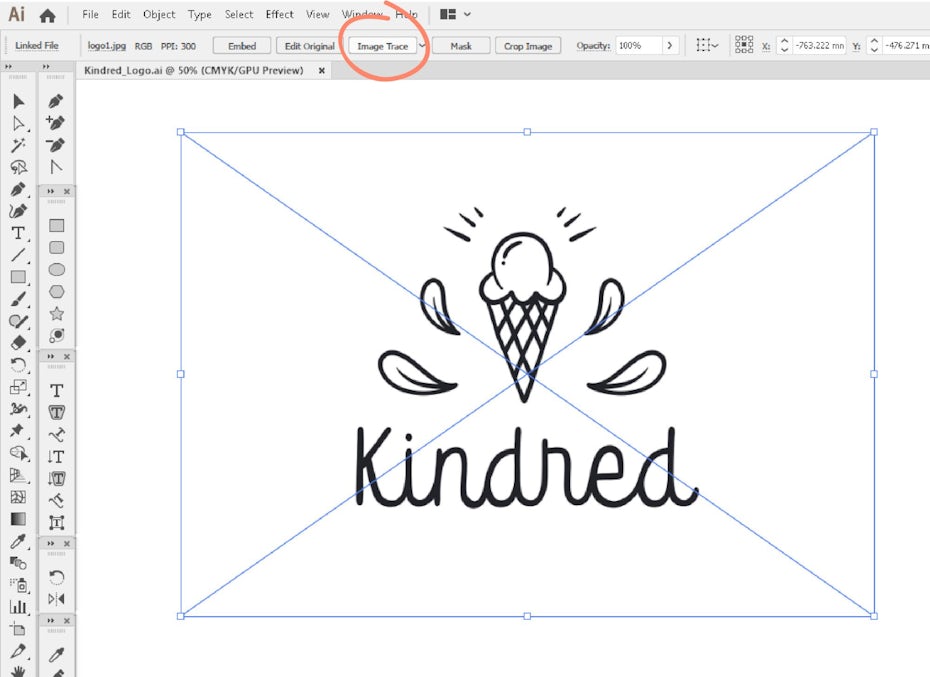
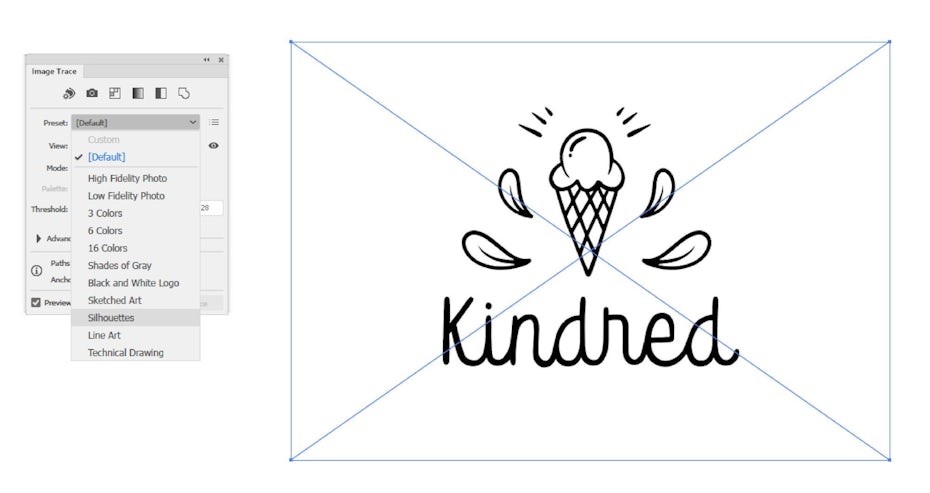
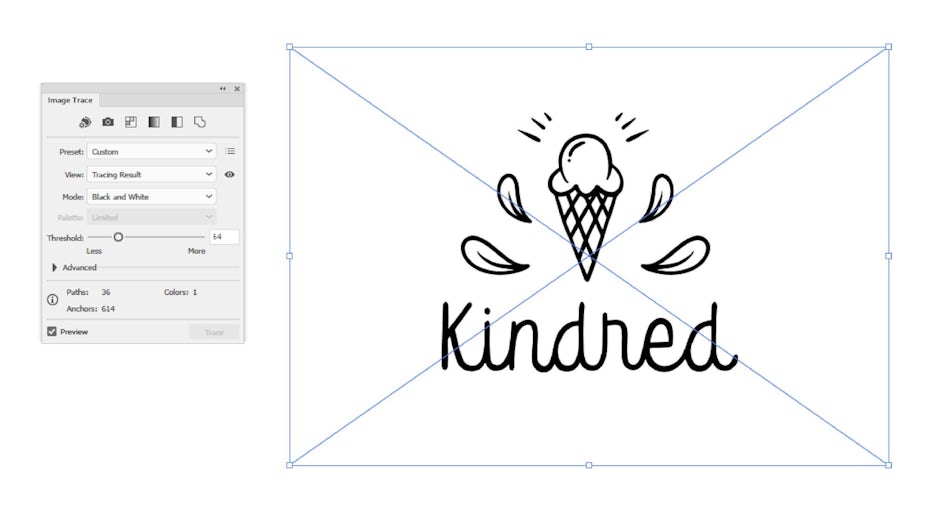

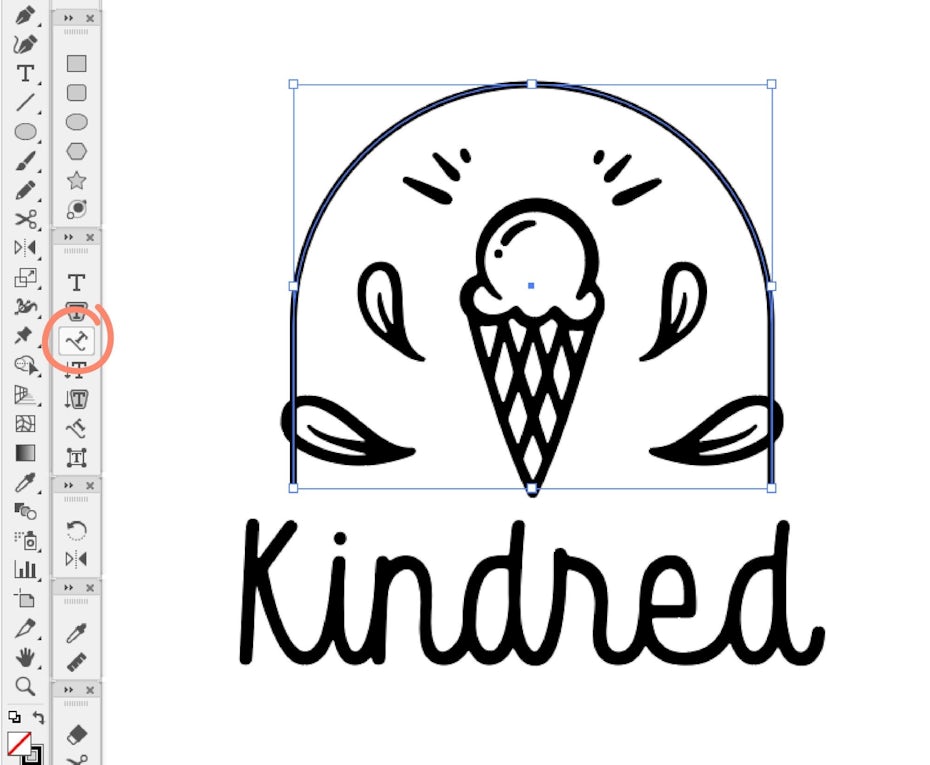

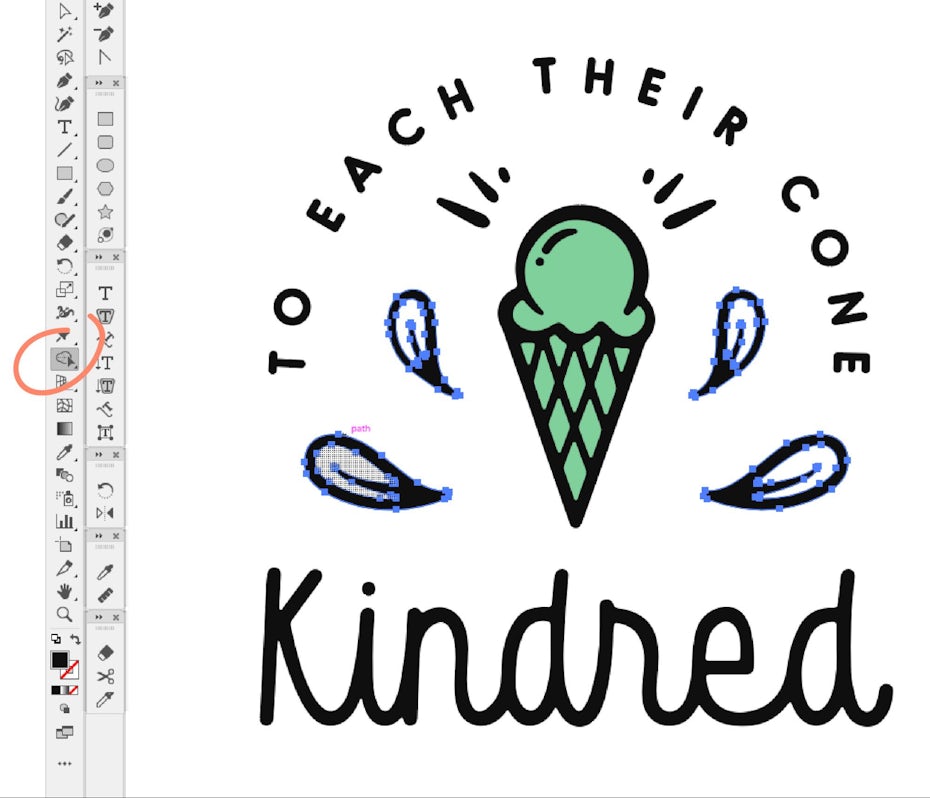
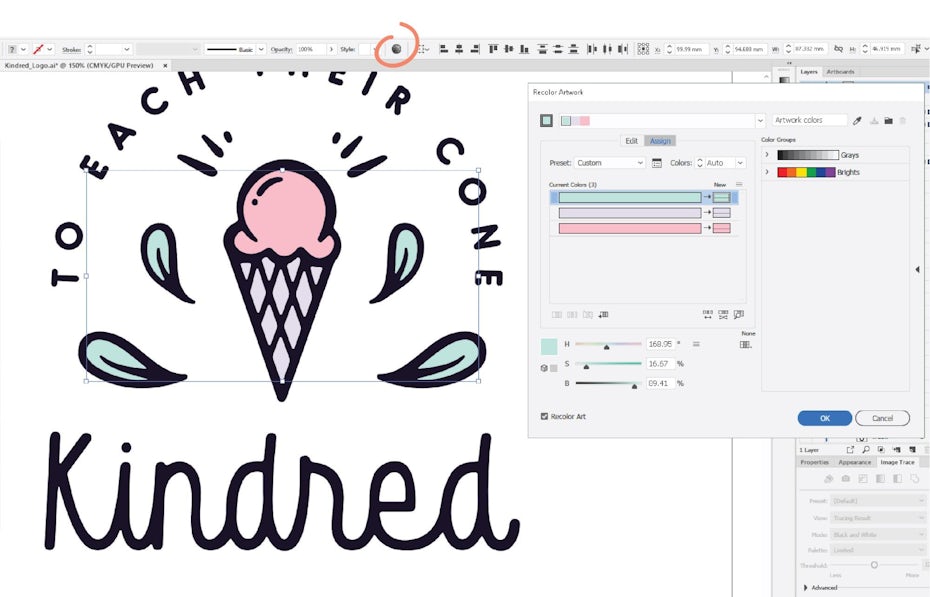

Nhận xét
Đăng nhận xét